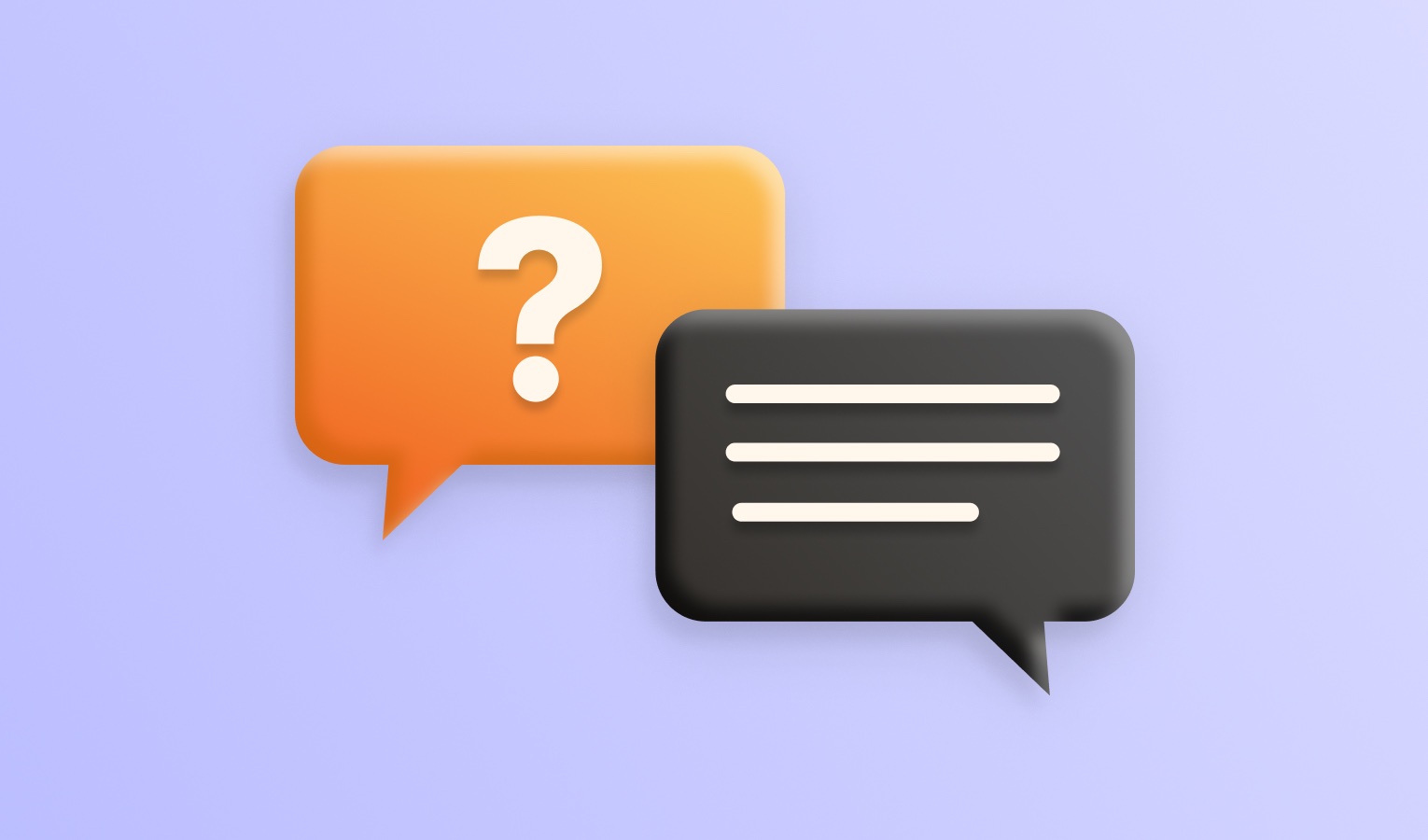Puoi personalizzare le impostazioni del tuo Elmedia Player in Preferenze, accessibile dal menu principale. Le opzioni sono organizzate in diverse schede. Le sezioni seguenti coprono ciascuna di esse in dettaglio.
Generale
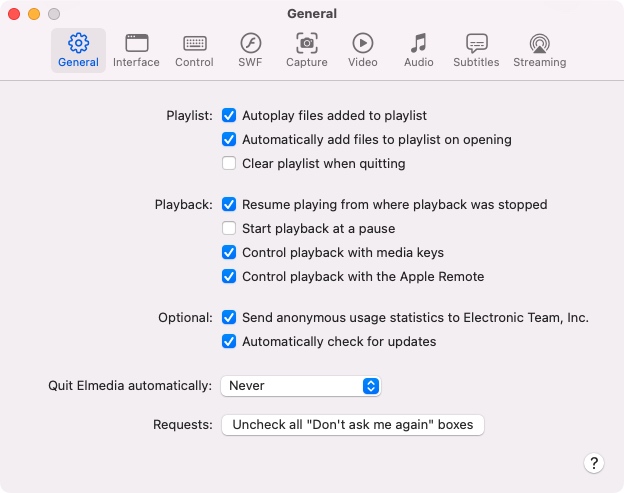
Cartella dei film: specifica la directory con i tuoi file video in modo che Elmedia Player possa caricare automaticamente le tracce audio esterne e i sottotitoli per essi. Se non viene selezionata alcuna directory, i sottotitoli e le tracce audio potrebbero non essere caricati automaticamente, perché il lettore ha accesso limitato al file system.
Playlist:
- Riproduci automaticamente i file aggiunti alla playlist: controlla se un file deve iniziare a essere riprodotto automaticamente quando lo aggiungi alla playlist.
- Aggiungi automaticamente i file alla playlist all’apertura: se disattivata, i file che apri verranno riprodotti senza essere aggiunti alla playlist di Elmedia.
- Svuota la playlist all’uscita: se attivata, i file nella playlist verranno cancellati quando esci dall’app.
Riproduzione:
- Riprendi la riproduzione da dove è stata interrotta: quando attivata, i tuoi video inizieranno a essere riprodotti dal punto in cui sono stati interrotti l’ultima volta.
- Avvia la riproduzione in pausa: abilita per impedire ai file di iniziare a essere riprodotti automaticamente non appena li apri. Non si applica agli elementi della playlist.
- Controlla la riproduzione con i tasti multimediali: consente di utilizzare i tasti F7, F8, F9 per controllare la riproduzione.
- Controlla la riproduzione con l’Apple Remote: consente di controllare la riproduzione con il tuo Apple Remote.
Opzionale:
- Invia statistiche di utilizzo anonime a Electronic Team, Inc.: aiuta a migliorare Elmedia Player inviando le informazioni sull’utilizzo dell’app a Electronic Team, Inc. (non vengono raccolte informazioni personali).
- Controlla automaticamente gli aggiornamenti: consente a Elmedia di controllare automaticamente gli aggiornamenti.
Chiudi automaticamente Elmedia: definisce se l’app deve chiudersi automaticamente al termine di un film o di una playlist.
Interfaccia
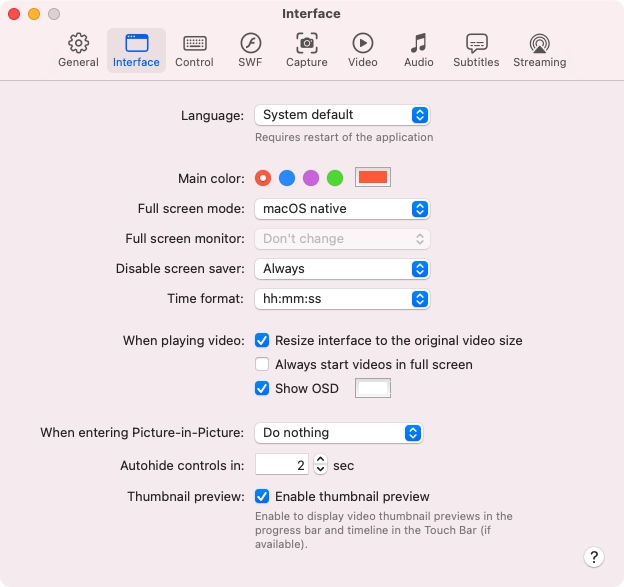
Lingua: scegli la lingua dell’interfaccia. Per impostazione predefinita, Elmedia Player utilizza la lingua impostata nelle Preferenze di Sistema sul tuo Mac (Preferenze di Sistema > Lingua e Zona).
Colore principale: seleziona il tema colore del tuo lettore. Puoi scegliere da una palette di quattro colori predeterminati nella versione gratuita, o personalizzarne uno tu stesso in Elmedia Player PRO.
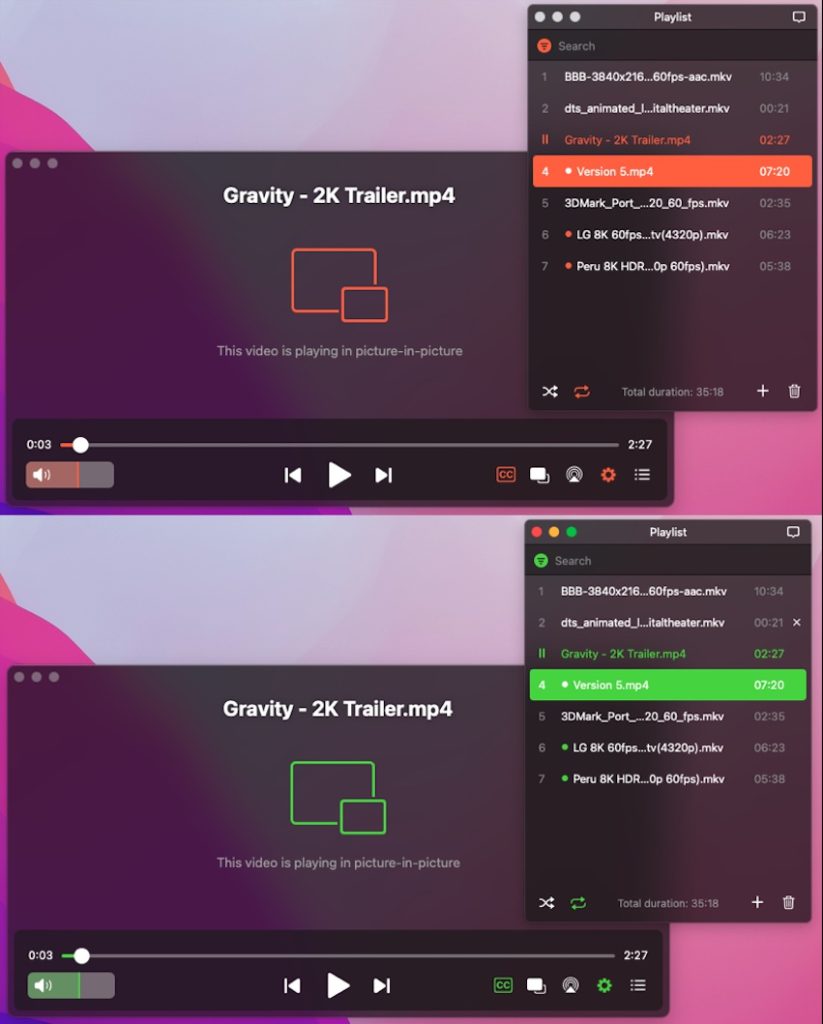
Modalità schermo intero: scegli tra la modalità schermo intero nativa di macOS e la modalità schermo intero personalizzata che abilita la funzione multi-monitor (scegliendo la modalità schermo intero personalizzata, puoi anche selezionare quale monitor mostrerà lo schermo intero).
Schermo intero monitor: assegna il tuo monitor Mac per visualizzare i video a schermo intero.
Disabilita salvaschermo: puoi disabilitare il salvaschermo durante la riproduzione del file. Ci sono 3 opzioni:
- Mai: il salvaschermo non viene mai disabilitato;
- Solo in modalità schermo intero: il salvaschermo è disabilitato solo in modalità schermo intero;
- Sempre: il salvaschermo è sempre disabilitato durante la riproduzione.
Quando si riproduce il video:
- Ridimensiona l’interfaccia alla dimensione originale del video: Elmedia Player si ridimensiona automaticamente per mostrare il video alla migliore dimensione.
- Avvia sempre i video a schermo intero: forza la riproduzione ad iniziare sempre in modalità schermo intero.
- Mostra OSD: durante la riproduzione, visualizza l’OSD per diversi eventi come il tracciare indietro/avanti, mettere in pausa, capovolgere, ruotare i video, etc.
Quando si entra in modalità picture-in-picture: scegli cosa succede alla finestra principale quando si entra in modalità picture-in-picture.
Nascondi automaticamente i controlli in: imposta quanto tempo deve passare dopo il movimento del mouse prima che i controlli vengano nuovamente nascosti.
Anteprima miniatura: controlla per vedere una piccola miniatura del punto evidenziato quando si passa il mouse sopra la timeline. Le miniature appaiono anche sulla tua Touch Bar per un accesso rapido a qualsiasi parte del video.
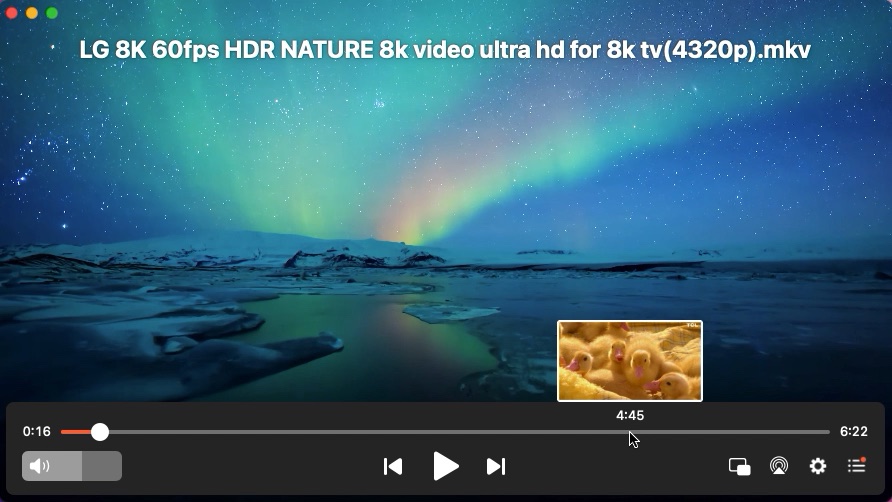
Controllo
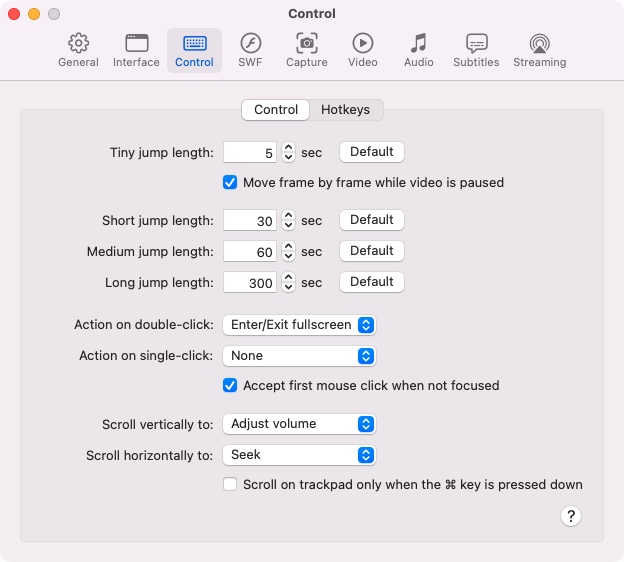
In questa scheda, puoi impostare quattro intervalli di salto temporale, cioè piccolo, corto, medio e lungo. Ogni intervallo di salto definisce quanto viene regolato il tempo di riproduzione ogni volta che viene premuto il tasto assegnato per un salto in avanti o indietro. I tasti di scelta rapida per i salti sono definiti nella scheda Tasti di scelta rapida.
Azione sul doppio clic: scegli se un doppio clic mette in pausa, attiva/disattiva la modalità schermo intero o non fa nulla.
Azione sul singolo clic: scegli se un clic singolo attiva/disattiva la pausa sul brano attuale.
Scorrere verticalmente per: abilitare o disabilitare il controllo del volume con il trackpad.
Scorrere orizzontalmente per: abilitare o disabilitare la ricerca video con il trackpad.
Tasti rapidi
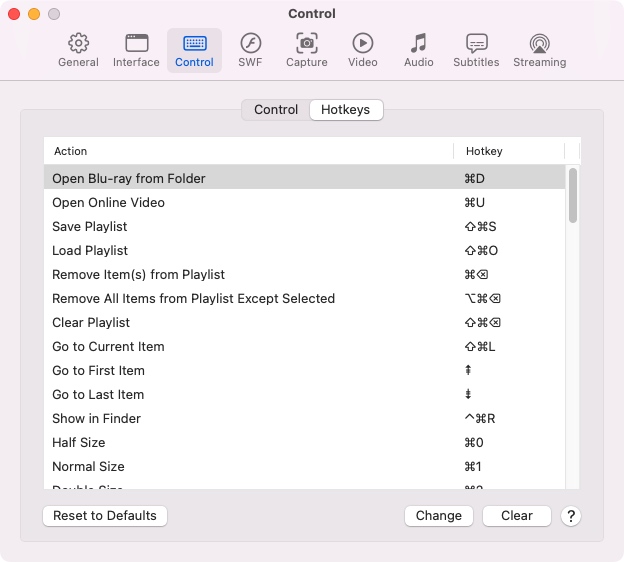
In questa scheda, puoi controllare l’elenco delle scorciatoie da tastiera predefinite e cambiarle se lo desideri.
Reimposta ai valori predefiniti: consente di reimpostare tutti i tasti di scelta rapida a quelli predefiniti.
Cambia: consente di cambiare il tasto di scelta rapida nella combinazione desiderata.
Cancella: elimina il tasto di scelta rapida assegnato.
SWF
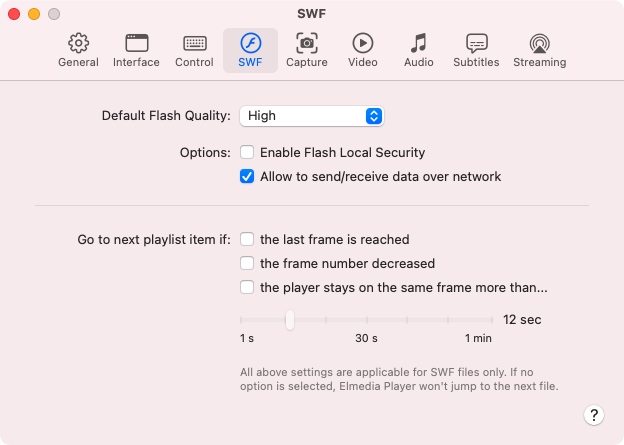
Qualità Flash Predefinita
Puoi specificare la qualità a cui un filmato Flash verrà riprodotto: Bassa, Media o Alta. Il vantaggio della modalità a bassa qualità è che riduce il carico sulla CPU e la riproduzione diventa molto fluida. D’altro canto, riduce essenzialmente la qualità del filmato. Il valore specificato verrà applicato immediatamente se un filmato Flash è attualmente in riproduzione. Inoltre, questo valore verrà selezionato automaticamente ogni volta che viene riprodotto un filmato Flash.
Opzioni:
- Abilita Sicurezza Locale Flash: utilizza questa opzione per specificare se il contenuto SWF che utilizza regole di sicurezza più vecchie può accedere a Internet. Utilizzare il vecchio sistema di sicurezza può essere potenzialmente pericoloso. Se abiliti questa opzione, ogni volta che un file SWF sul web o sul computer locale tenterà di caricare risorse esterne da Internet, riceverai un messaggio di avviso, in cui puoi modificare le impostazioni di sicurezza. Per dettagli, vedi: Quali sono le impostazioni di sicurezza?
- Consenti di inviare/ricevere dati tramite rete: Nel caso in cui il tuo filmato Flash carichi dati esterni, come testi, immagini, ecc., comunica con il mondo inviando e ricevendo pacchetti di rete. Questo può essere potenzialmente pericoloso poiché c’è la possibilità di esecuzione arbitraria di codice. Puoi disabilitare l’invio/ricezione di dati tramite la rete. Tuttavia, in questo caso, alcuni filmati Flash potrebbero non funzionare correttamente.
- Se consenti l’accesso a risorse esterne, non vedrai più questo messaggio di avviso. Tuttavia, puoi abilitare l’opzione Chiedi sempre nel Gestore delle impostazioni di Adobe Flash Player (nel pannello Impostazioni di sicurezza globali).
- Se non consenti l’accesso a risorse esterne, è possibile che il contenuto SWF non funzioni come previsto.
- Se l’opzione Consenti l’invio/la ricezione di dati sulla rete è disabilitata, non riceverai affatto questo messaggio di avviso.
- L’opzione Abilita la sicurezza locale di Flash è disabilitata per impostazione predefinita.
- I Mac e i MacBook con CPU M1 e M2 non possono riprodurre SWF nativamente. Puoi trovare una soluzione alternativa qui.
Vai al prossimo elemento della playlist se:
- l’ultimo fotogramma è raggiunto: questa opzione consente di scoprire se il film corrente è stato terminato. Una volta abilitata questa opzione, Elmedia Player passa al prossimo elemento della playlist quando l’ultimo fotogramma del film corrente è raggiunto.
- il numero di fotogrammi diminuisce: Elmedia Player è in grado di rilevare l’ultimo fotogramma del film quando si verifica una sequenza di fotogrammi inaspettata o insolita (il film è stato riavvolto e riprodotto dall’inizio). Seleziona questa opzione se desideri passare al prossimo elemento nella playlist quando si verifica tale comportamento del film.
- il lettore resta sullo stesso fotogramma più di…: quando selezioni questa opzione, consenti a Elmedia Player di passare automaticamente al prossimo elemento della playlist se il film resta sullo stesso fotogramma per un certo periodo di tempo. Elmedia Player ti dà la possibilità di impostare manualmente il tempo di inattività del film.
Acquisisci
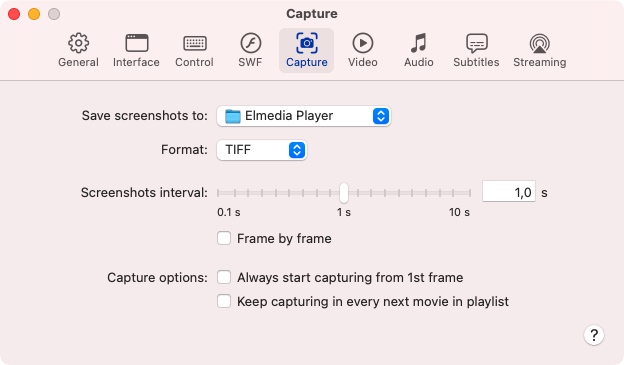
Qui puoi personalizzare le opzioni per fare screenshot:
- specifica la cartella in cui verranno salvati i tuoi screenshot;
seleziona il formato immagine preferito (TIFF, PNG, GIF o JPG); - imposta l’intervallo con cui verranno scattati gli screenshot, da 0,05 a 3600 sec;
- abilita la cattura di screenshot fotogramma per fotogramma;
- abilita l’opzione Inizia sempre la cattura dal primo fotogramma (primo secondo) se vuoi che la cattura degli screenshot inizi sempre dal primo fotogramma. Se stai guardando un video e fai clic su Registra una serie di screenshot, la riproduzione verrà saltata all’inizio prima che Elmedia inizi a fare screenshot;
- controlla Continua a catturare in ogni film successivo nella playlist per dire a Elmedia di continuare a fare screenshot per tutti i file nella playlist.
Video
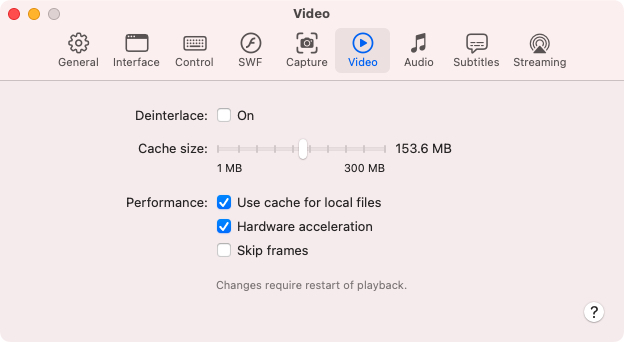
Deinterlacciamento
Il deinterlacciamento è il processo di conversione di video interlacciati, come i comuni segnali televisivi analogici o DVDrip, in una forma non interlacciata. Il deinterlacciamento viene utilizzato per eliminare artefatti visivi come sfarfallio dei bordi, linee striscianti, sfocatura, frastagliature, ecc. Per deinterlazzare i video, Elmedia Player PRO utilizza il filtro video Yadif.
Dimensione cache
Questo cursore imposta la dimensione della cache per i video che guardi online. Una cache relativamente grande garantirà una riproduzione fluida. Tuttavia, renderla troppo grande aumenterà i tempi di caricamento (poiché la riproduzione non inizierà finché la cache non sarà riempita fino al 20%), quindi tienilo presente se hai una connessione a velocità relativamente bassa.
Prestazioni
Usa cache per i file locali: abilita la memorizzazione nella cache per i media lenti, come file di grandi dimensioni, video su supporti esterni, unità Flash, ecc. Disattiva la memorizzazione nella cache per i file AVI mal intercalati (quando l’audio è più lento o più veloce del video, l’immagine è a scatti, ecc.).
Accelerazione hardware: per video codificati con il formato di codifica video H.264 (MPEG-4 Parte 10). Per impostazione predefinita, questa opzione è selezionata per migliorare la qualità della riproduzione, in particolare le prestazioni della riproduzione a schermo intero. Lo scaling accelerato via hardware utilizza la scheda video del tuo computer per visualizzare i video in modo più chiaro e veloce.
Salta fotogrammi: seleziona questa opzione se riscontri problemi di riproduzione, ad esempio, con video ad alta definizione. Elmedia salterà i fotogrammi video per mantenere sincronizzati i brani video e audio.
Audio
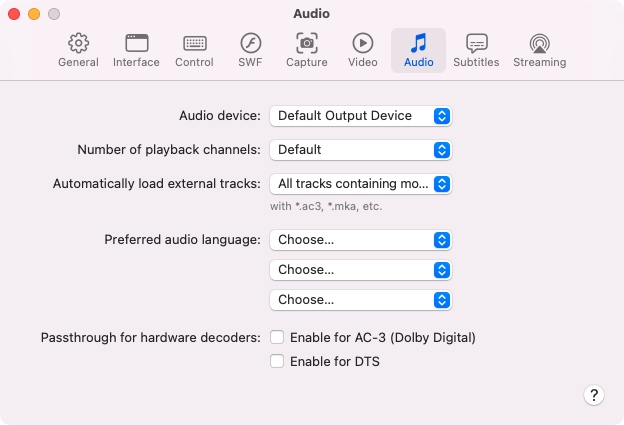
Dispositivo audio: imposta il dispositivo audio predefinito.
Numero di canali di riproduzione
Imposta il numero di canali di riproduzione per l’equipaggiamento stereo. La maggior parte dei DVD e molti altri file includono audio surround. Elmedia Player supporta la riproduzione surround ma non la abilita per impostazione predefinita poiché l’equipaggiamento stereo è di gran lunga più comune. Se hai un impianto audio surround, è sicuro modificare l’opzione “Numero di canali di riproduzione” nelle Preferenze di Elmedia Player. Ad esempio, per impostare la riproduzione quadrifonica come predefinita, scegli 4 canali. Elmedia Player emetterà quindi audio in quattro canali quando tutti e quattro sono disponibili.
Caricamento automatico delle tracce esterne
Imposta il caricamento automatico degli audios esterni: tutte le tracce con lo stesso nome del film, lo stesso nome del film, o tutte le tracce nella directory.
Lingua audio preferita
Seleziona la lingua preferita per i media con più flussi audio. Puoi specificare 3 lingue dagli elenchi a discesa delle opzioni linguistiche.
Passthrough per i decodificatori hardware
Abilita per AC3 (Dolby Digital) o DTS
Alcuni file video possono avere un audio surround codificato in formato AC3 (Dolby Digital) o DTS (Digital Theater System). Alcuni impianti audio moderni sono in grado di decodificare internamente questi formati. Elmedia Player può essere configurato per trasmettere i dati audio senza decodificarli. Questo funzionerà solo se hai un jack S / PDIF (Sony / Philips Digital Interface) nella tua scheda audio o se stai trasmettendo audio tramite HDMI.
Se il tuo impianto audio è in grado di decodificare sia AC3 che DTS, puoi abilitare tranquillamente il passthrough per entrambi i formati. Altrimenti, abilita il passthrough solo per il formato supportato dalla tua attrezzatura.
Sottotitoli
Aspetto
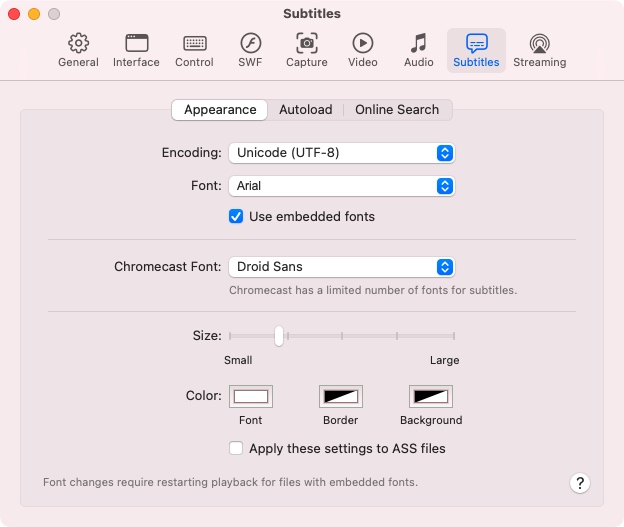
Questa scheda abilita/disabilita le impostazioni che cambiano l’aspetto dei sottotitoli.
Codifica: se vedi caratteri errati sullo schermo, prova a cambiare la codifica dei sottotitoli (di default è UTF-8).
Font: cambia il font dei sottotitoli.
Usa font incorporati: si applica ai sottotitoli con stile incorporato; se selezionato, il font che hai specificato verrà sovrascritto con quello incorporato nei sottotitoli, quando disponibile.
Font per Chromecast: applica il font dei sottotitoli quando li trasmetti ai dispositivi Chromecast.
Dimensione: cambia la dimensione dei sottotitoli.
Colore: cambia il colore del carattere, del bordo e dello sfondo dei sottotitoli.
Applica queste impostazioni ai file ASS: se selezionato, la formattazione e lo stile predefiniti dei sottotitoli dei file .ass verranno ignorati, in modo che lo stile Elmedia possa essere applicato ai sottotitoli.
Caricamento automatico
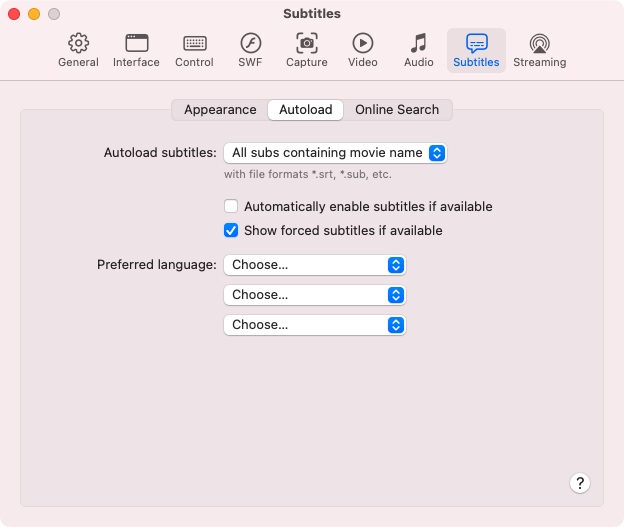
Le impostazioni di caricamento automatico consentono di abilitare (visualizzare) i sottotitoli automaticamente. Determinano anche quali file di sottotitoli esterni verranno caricati dalla cartella con il file video durante la riproduzione. La sezione Caricamento automatico approva 3 lingue preferite per i sottotitoli.
Caricamento automatico dei sottotitoli: imposta qui il modo per caricare automaticamente il file dei sottotitoli.
Abilitare automaticamente i sottotitoli se disponibili: se selezionato, i sottotitoli (se disponibili) verranno abilitati automaticamente durante la riproduzione del video.
Mostra i sottotitoli forzati se disponibili: i sottotitoli forzati vengono utilizzati solo per tradurre lingue che non sono la lingua principale del film. Offrono un’alternativa ai sottotitoli completi che trascrivono l’intero film, sia in lingua straniera che no. Questa opzione ti consente di scegliere una traccia di sottotitoli forzati per impostazione predefinita.
Lingua preferita: specifica la lingua preferita dei sottotitoli per i media con più flussi di sottotitoli. Puoi selezionare 3 lingue dai menu a discesa delle opzioni linguistiche.
Ricerca online
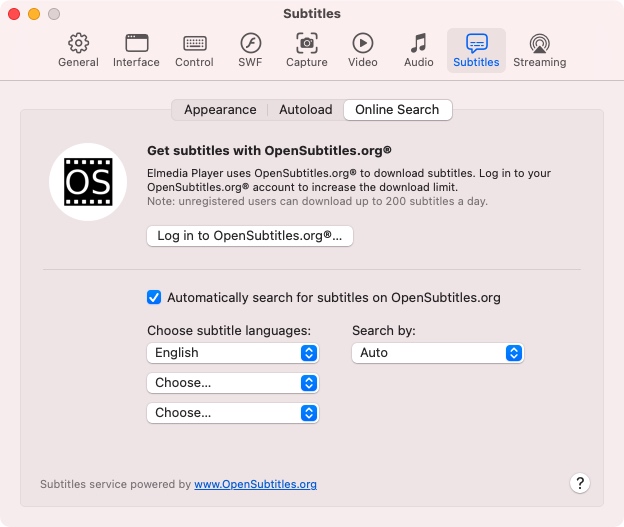
Elmedia Player può cercare e scaricare sottotitoli online per i video attualmente in riproduzione. Per rendere la ricerca online accurata, accedi al tuo account OpenSubtitles.com, cambia il tipo di ricerca dei sottotitoli e imposta la lingua preferita per i sottotitoli che desideri trovare. Puoi scegliere se abilitare o disabilitare questo comportamento con la casella di controllo “Cerca automaticamente sottotitoli su OpenSubtitles.com“. Anche se è disabilitato, puoi comunque cercare manualmente i sottotitoli dal menu.
Scegli le lingue dei sottotitoli: seleziona le lingue preferite dalle liste per la ricerca dei sottotitoli. Se Nessuno è selezionato, la ricerca verrà eseguita in qualsiasi lingua.
Cerca per: specifica uno dei tipi di ricerca:
- Auto. La ricerca dei sottotitoli viene effettuata tramite hash. Se non ha dato alcun risultato, i sottotitoli vengono cercati attraverso il nome del file.
- Nome. Elmedia Player utilizza solo il nome del file per la ricerca dei sottotitoli. Questo metodo consente di ottenere più risultati rispetto al tipo di hash, ma i sottotitoli potrebbero non essere applicabili a un file video.
- Hash. La ricerca tramite hash funziona con una chiave hash dal video e dalla dimensione del file per cercare sottotitoli su OpenSubtitles.com. È il modo migliore per trovare i risultati che ti servono perché rimane efficace anche dopo aver cambiato il nome del video. Ma questo metodo dipende dall’hash che deve essere accessibile nel database di OpenSubtitles.com.
Streaming
Da Elmedia Player.
Queste impostazioni ti aiuteranno a trasmettere file audio e video da Elmedia Player ad altri dispositivi tramite i protocolli AirPlay, DLNA o Chromecast.
Generale
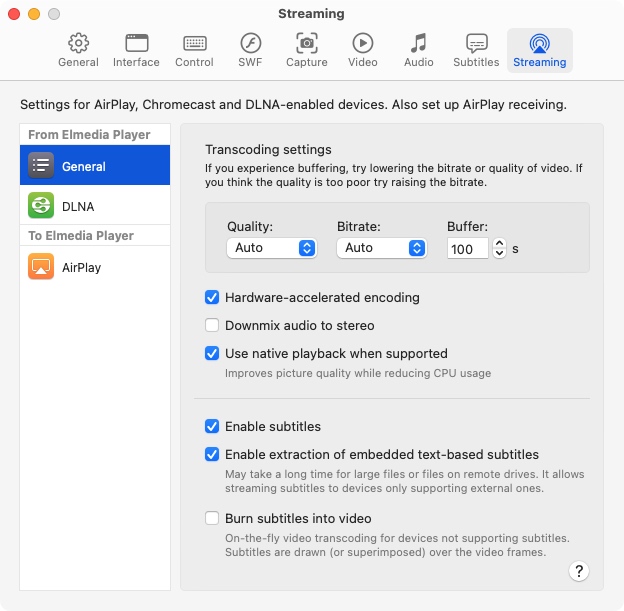
Impostazioni di transcodifica
Se il formato video/audio è illeggibile, Elmedia Player lo convertirà in un formato appropriato utilizzando la sua funzione di transcodifica al volo.
La transcodifica audio richiede un utilizzo della CPU da molto basso a moderato su un Mac che esegue Elmedia Player. La transcodifica video (inclusi i sottotitoli) richiede un utilizzo della CPU da elevato a estremo.
Le impostazioni seguenti ti permettono di cambiare la qualità video e il bitrate durante la transcodifica (conversione) dei media.
Qualità
Scegli la risoluzione massima dall’elenco a discesa per ottenere la migliore qualità per il tuo file video.
Velocità in bit
Cambia la velocità in bit del video. Una velocità in bit più alta migliorerà la qualità dell’immagine nell’output video. Una velocità in bit troppo alta o troppo bassa può causare una scarsa qualità dell’immagine o buffering.
Se la tua larghezza di banda è limitata, riduci di conseguenza sia la risoluzione che la velocità in bit.
Buffer
Imposta la lunghezza del buffer in secondi. Il valore minimo è di 90 secondi e il massimo è di 1200 secondi. Questa impostazione ti consente di ottimizzare l’esperienza di streaming.
Il buffering accumula segmenti multimediali per la riproduzione per rendere lo streaming fluido e senza interruzioni. Quanto più grande imposterai la lunghezza del buffer, tanto più tempo sarà necessario per avviare la riproduzione.
- Aumenta il tempo di buffering se hai una connessione di rete lenta o se il tuo Mac non riesce a eseguire una transcodifica video in tempo reale e lo streaming si interrompe frequentemente durante la riproduzione.
- Se non hai problemi di riproduzione, prova a ridurre il valore. La riproduzione inizierà prima dopo aver cliccato su “Riproduci”. Puoi provare a modificare valori diversi per ottimizzare la tua riproduzione.
Codifica accelerata dall’hardware
Quando abilitata, un codificatore accelerato dall’hardware verrà utilizzato per convertire il video in H.264, che utilizza la GPU per codificare rapidamente e migliorare le prestazioni. Questo riduce l’uso della CPU durante la riproduzione.
Converti l’audio in stereo
Questa opzione permette di trasmettere video con audio multicanale a dispositivi che non lo supportano.
Usa la riproduzione nativa quando supportata
Questa opzione ti permette di abilitare/disabilitare la riproduzione nativa dei tuoi file.
L’app Elmedia può riprodurre i tuoi file in modo nativo se soddisfano le capacità del lettore nativo del dispositivo. Significa che i file devono:
- essere archiviati in un contenitore di file compatibile;
- essere codificati con un bitrate compatibile;
- essere codificati con codec compatibili;
- avere una risoluzione compatibile.
Consulta la documentazione per il tuo dispositivo per assicurarti che soddisfi questi requisiti.
Quando Elmedia Player riproduce il tuo video in modalità nativa, invia il tuo file direttamente al dispositivo senza modificarlo. Nessuna CPU è richiesta su un Mac per lo streaming con Elmedia Player.
Nel caso in cui disabiliti la riproduzione nativa, ogni file multimediale verrà transcodificato. Questo può essere utile se ci sono problemi con la riproduzione video su dispositivi particolari.
Attiva sottotitoli
Se selezionato, i sottotitoli che sono memorizzati in file esterni o incorporati nei video saranno inclusi nella riproduzione.
Abilita l’estrazione di sottotitoli testuali incorporati
Un file video di un certo formato (es. MKV) può avere una o più tracce di sottotitoli incorporate. Se selezionato, Elmedia Player tenterà di estrarre i sottotitoli testuali dal file video in file di sottotitoli e di consegnarli al dispositivo ricevente.
Questo potrebbe richiedere molto tempo per file di grandi dimensioni o file su unità remote.
Incorpora sottotitoli nel video
Un’opzione di compatibilità per dispositivi che non supportano tracce di sottotitoli. Il testo è unito al video e inviato come un unico flusso.
DLNA
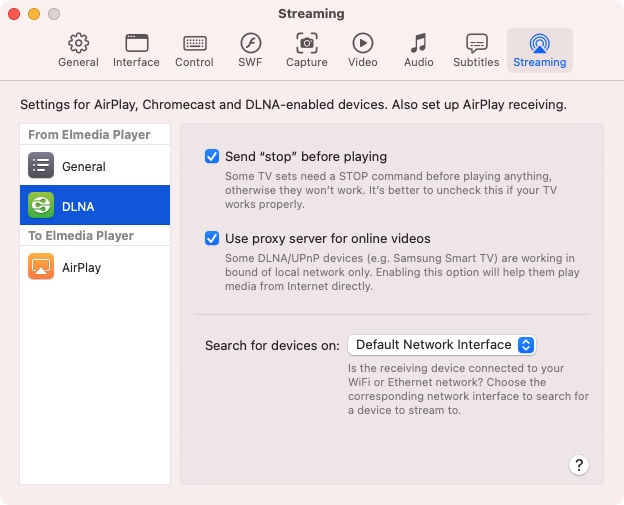
Invia “stop” prima di riprodurre
Alcuni televisori richiedono un comando STOP prima di riprodurre i file, altrimenti non funzionano. È meglio deselezionare questa casella se il tuo televisore funziona correttamente.
Usa server proxy per video online
Alcuni dispositivi DLNA/UPnP (ad esempio, Samsung Smart TV) funzionano solo all’interno di una rete locale. Abilitare questa opzione li aiuterà a riprodurre media direttamente da Internet.
Cerca dispositivi su
Se il tuo Mac è collegato a diverse reti (ad esempio, tramite Wi-Fi a una rete e tramite Ethernet a un’altra), devi scegliere la rete su cui effettuare la ricerca dei dispositivi.
A Elmedia Player.
Le impostazioni abilitano/disabilitano lo streaming di file audio e video su Elmedia Player tramite il protocollo AirPlay.
AirPlay
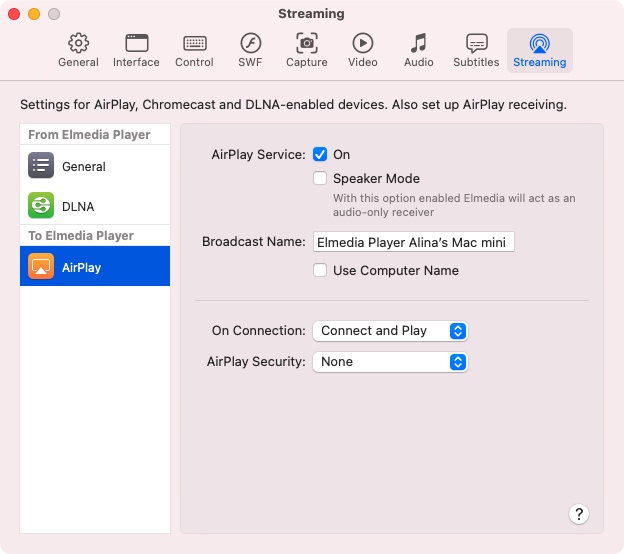
Servizio AirPlay: abilita/disabilita lo streaming da dispositivi abilitati AirPlay.
Modalità altoparlante: forza lo streaming solo audio.
Nome della trasmissione: consente di personalizzare il nome con cui il tuo Mac sarà identificato dai dispositivi abilitati AirPlay sulla tua rete. Seleziona l’opzione Usa nome computer per mantenere il nome del sistema o digita il tuo.
Alla connessione: ti consente di scegliere il comportamento preferito dell’app al momento della connessione. Elmedia Player si connetterà e avvierà immediatamente la riproduzione (Connetti e Riproduci), oppure ti indicherà di accettare prima la connessione (Richiedi accesso).
Sicurezza AirPlay: ti consente di impostare una password che verrà richiesta su qualsiasi dispositivo che tenterà di connettersi a Elmedia Player tramite AirPlay.